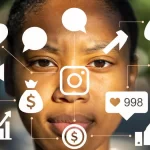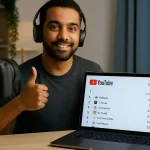نحوه راهاندازی یوتیوب
وبلاگ سایت
آموزش راهاندازی یوتیوب
یوتیوب پربازیدترین وسابت جهان پس از گوگل است. این وبسایت یک سرویس به اشتراک گذاری ویدئو است که از سال 2005 به وجود آمد. شما با هر رشته تحصیلی و هر تخصصی که دارید، می توانید ویدیو مرتبط با کار خود را در آن پیدا کنید.
همچنین می توانید برای سرگرمی ویدئوهای مختلف را در یوتیوب تماشا کنید.
برای استفاده از وبسایت یوتیوب، کافی است تا وارد سایت یوتیوب شوید. همانطور که پیش تر توضیح داده شد، این وبسایت در کشور ما محدود است. بنابراین برای وارد سایت شدن ابتدا باید از برنامه های تغییر آی پی استفاده کنید و آیپی خود را تغییر دهید.
اگر قصد دارید تا ویدیویی را در یوتیوب مشاهده کنید، تنها کافی است تا در قسمت جست و جو وبسایت ، ویدیو مورد نظرتان را جست و جو کنید . پس از جست و جو می توانید ویدیو را اجرا نمایید.
با این حال، اگر قصد دارید تا ویدیو را از یوتیوب دانلود کنید، امکان دانلود مستقیم در یوتیوب وجود ندارد و برای این منظور باید از برنامه ها و وبسایت های کمکی استفاده کنید .
همچنین اگر قصد دارید تا ویدیویی را در یوتیوب آپلود کنید ، باید ابتدا حساب کاربری در یوتیوب داشته باشید.
در ادامه با ایرانی فالو در خصوص این موارد توضیحات بیشتری ارائه می کنیم، همراه ما باشید.
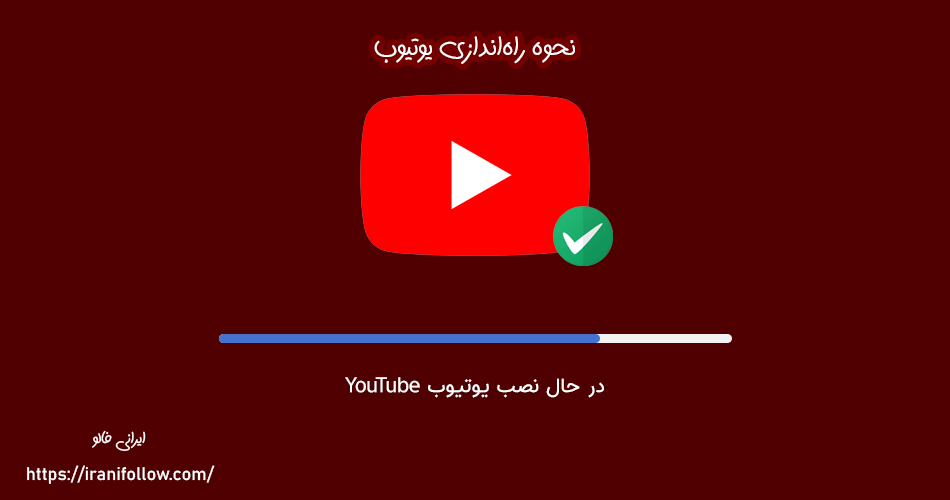
نحوه نصب یوتیوب بر روی سیستم عامل اندروید
نحوه فعالسازی یوتیوب در اندروید بدینصورت است که شما بعد از نصب که توضیح داده شد، یک حساب گوگل ایجاد کنید ، برای این کار نیز روی SIGN IN کلیک کنید .
Create Account را انتخاب و جیمیل خود را تکمیل کنید. Next را انتخاب و برای تأیید حساب کاربری خود Verify را تکمیل کنید.
حال شما میتوانید از طریق اپلیکشن یوتیوب و یا مرورگر گوشی به یوتیوب از طریق گوشی دسترسی داشته باشید.
از طریق مرورگر نیز میتوانید Youtube.com را سرچ کنید و برای نصب نیز از طریق گوگل پلی و اپ استور میتوانید اپلیکشن را دانلود کنید .
شما برای نصب یوتیوب میتوانید به گوگل پلی و یا بازار مراجعه کنید. البته معمولاً گوگل پلی میتواند مرجع مطمئنتری برای نصب این شبکه اجتماعی باشد.
نحوه نصب یوتیوب بر روی سیستم عامل آیفون
برای پاسخ به این سوال که چگونه یوتیوب را نصب کنیم روی آیفون بهتر است بدانید که ایرانی فالو در این مسیر به شما کمک خواهد کرد البته که این فرآیند مانند دیگر بخش های پیش پا افتاده است .
یعنی شما باید ابتدا اپلیکیشن یوتیوب را برای گوشی آیفون خود بیابید.
کار دشواری نیست. برای فعالسازی یوتیوب در گوشی آیفون باید مراحل زیر را طی کنید :
روی نماد App Store در صفحه اصلی گوشی آیفون خود کلیک کنید تا برنامه App Store اجرا شود .
روی دکمه جستجو در پایین صفحه کلیک کنید.
“YouTube” را در قسمت بالای صفحه تایپ کنید و سپس دکمه جستجو را کلیک کنید.
برنامه رسمی YouTube احتمالاً اولین برنامه ای است که در نتایج جستجو دیده می شود. اگر عبارت Google Inc را در توضیحات اپلیکیشن مشاهده کردید، می توانید مطمئن شوید که این اپلیکیشن رسمی یوتیوب است.
با کلیک روی گزینه دانلود، اپلیکیشن دانلود شده و سپس به دکمه Install App تغییر می کند.
با کلیک روی گزینه Install App احتمالا فیلدی به شما نشان داده می شود که باید رمز Apple id خود را وارد کنید.
اینجا فرآیند فعالسازی یوتیوب در گوشی آیفون به پایان می رسد و شما می توانید از این اپلیکیشن استفاده کنید.

نحوه راه اندازی یوتیوب بر روی سیستم عامل ویندوز
اگر قصد دارید تا با لپتاپ خود یک ویدیو را در یوتیوب تماشا کنید، می توانید نرم افزار minitube را بر روی لپتاپ خود نصب نمایید.
با این کار می توانید لپتاپ خود را به یک تلویزیون خانگی تبدیل کنید. این برنامه مصرف پردازنده ها را نیز کاهش داده و عمر باتری تان افزایش پیدا می کند.
می توانید به راحتی نسخه HD از ویدیوها را در لپتاپ خود مشاهده کنید.
این برنامه از 30 زبان زنده دنیا پشتیبانی کرده و قابلیت اشتراک گذاری ویدیوها در رسانه ای اجتماعی را فراهم می کند . همچنین می توانید فیلم ها را به شکل دلخواه مرتب کرده و از ویدیوها اسکرین شات بگیرید .
این برنامه هم برای نسخه های ویندوز 8 و هم برای نسخه های ویندوز 10 قابل نصب است.
به سادگی می توانید این برنامه را نصب کرده و از کار با آن لذت ببرید.
همچنین اگر نمی خواهید هیچ برنامه ای را نصب همیشه می توانید با لپتاپ خود و ورود به وبسایت یوتیوب هر ویدیویی که می خواهید را مشاهده نمایید.
نحوه دانلود ویدیو از یوتیوب با استفاده از سیستم عامل اندروید و آیفون
شیوه دانلود فیلم از یوتیوب فقط به روشهای گفتهشده در دیگر موارد محدود نمیشود ؛ مخصوصاً زمانیکه مشغول دیدن فیلم یا گوشکردن موسیقی از یوتیوب در موبایل هستید .
ناگفته نماند کاربران موبایل نیز میتوانند ازطریق وبسایتهای دانلود ویدئو یا دانلود آهنگ از یوتیوب ، لینک ویدئو دلخواه را وارد و آن را در فرمت مدنظرشان دانلود کنند .
با این حال ایرانی فالو با دو روش ساده برای هر یک از سیستم عامل ها را برای شما فراهم کرده و راهنمایی می کنیم.
Tubemate برای سیستم اندروید
این اپلیکیشن جزو نرمافزارهای موبایلی برتر برای کاربران اندروید است که محیطی شبیه به یوتیوب دارد.
برای دانلود این اپلیکیشن نیز، نیاز است به وبسایت رسمی آن مراجعه کنید؛ زیرا در گوگلپلی یا بازار موجود نیست.
برای استفاده و دانلود ویدئو در اپلیکیشن Tubemate، کافی است در نوار بالای صفحه، لینک ویدئو را وارد یا ویدئو مدنظرتان را جستوجو کنید.
با کلیک روی فلش سبزرنگ، دانلود فایل آغاز خواهد شد.
Documents برای سیستم آیفون
برنامه دانلود از یوتیوب برای گوشی آیفون این امکان را برایتان فراهم کرده است تا بهراحتی ازطریق گوشی ویدئو مدنظرتان را دانلود کنید. در ادامه، روش دانلود از یوتیوب با گوشی آیفون را توضیح خواهیم داد. برای این کار، اپلیکیشن Documents را دانلود و روی آیفون خود نصب کنید.
پس از نصب برنامه، وارد یوتیوب شوید و فایل مدنظرتان را انتخاب کنید. در ادامه، روی گزینه Share کلیک کنید و Copy Link را بزنید.
حالا اپلیکیشن را باز کنید و پس از ردکردن پیامهای اولیه، علامت قطبنمای آبی در سمت راست پایین صفحه را بزنید تا مرورگر داخلی اپلیکیشن فعال شود. در آخر بعد از کپی لینک download now را بزنید تا ویدیو مد نظرتان دانلود شود.
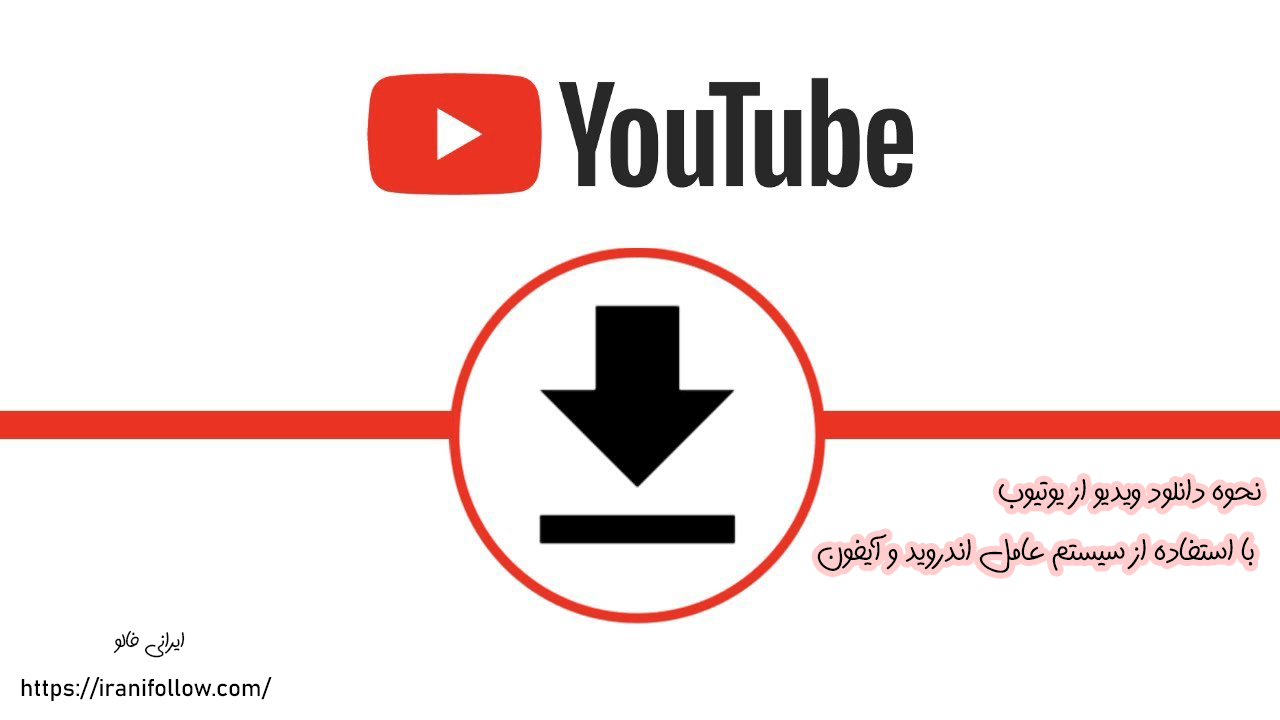
دانلود از یوتیوب با نرمافزار Internet Download Manager
برای استفاده از این نرمافزار، ابتدا آن را روی کامپیوترتان نصب و سپس مرورگر را باز کنید. بهطورخودکار پیغامی برایتان ظاهر خواهد شد که از شما میخواهد افزونه اختصاصی IDM را برای مرورگرتان فعال کنید؛ درغیراینصورت، خودتان بهصورت دستی وارد برنامه IDM شوید.
در بخش دانلود، ازطریق گزینه Options وارد قسمت تنظیمات شوید و به بخش General بروید .
در اینجا میتوانید به تنظیمات کلی نرمافزار دست پیدا کنید. از این قسمت مرورگر خود را فعال کنید تا افزونه دانلود خودکار نرمافزار فعال شود.
پس از انجام این اقدامات، هر زمان که بخواهید ویدئو یا فایلی از یوتیوب دانلود کنید، با کمک آیکون موجود در بالای تصویر میتوانید به راحتی و بهطور مستقیم ویدئو را با کیفیت مدنظرتان دانلود کنید.
در این مقاله همراه با ایرانی فالو به شما نحوه راه اندازی یوتیوب در سه سیستم عامل اندروید، آیفون و ویندوز را آموزش دادیم امیدوارم بهره مندی کامل از این نوشتار داشته باشید و ما توانسته باشیم سوال ها و مشکل شما را برطرف کرده و شما را راهنمایی کرده باشیم .
- Samira
- فوریه 7, 2024
- 9:56 ب.ظ
- بدون ديدگاه
<< آخرین مطالب آموزشی >>
-
چگونه کسب درآمد از اینستاگرام با لایک داشته باشیم؟
نوامبر 7, 2025 -
یک میلیون فالور در اینستاگرام چقدر درامد داره؟
اکتبر 28, 2025 -
بیشترین سابسکرایب یوتیوب در جهان و ایران در سال 2025
اکتبر 28, 2025 -
چگونه فالوور اینستاگرام را سریع افزایش بدیم ؟
سپتامبر 30, 2025 -
پست های اینستاگرامی کلوز فرند
سپتامبر 29, 2025 -
اینستاگرام لایت چیست؟
سپتامبر 24, 2025 -
افزایش امنیت حساب کاربری لینکدین
سپتامبر 9, 2025 -
چگونه در اینستاگرام تیک آبی بگیریم؟
آگوست 19, 2025 -
مرکز تخصصی تعمیرات موبایل شیائومی | قیمت مناسب + گارانتی
آگوست 14, 2025